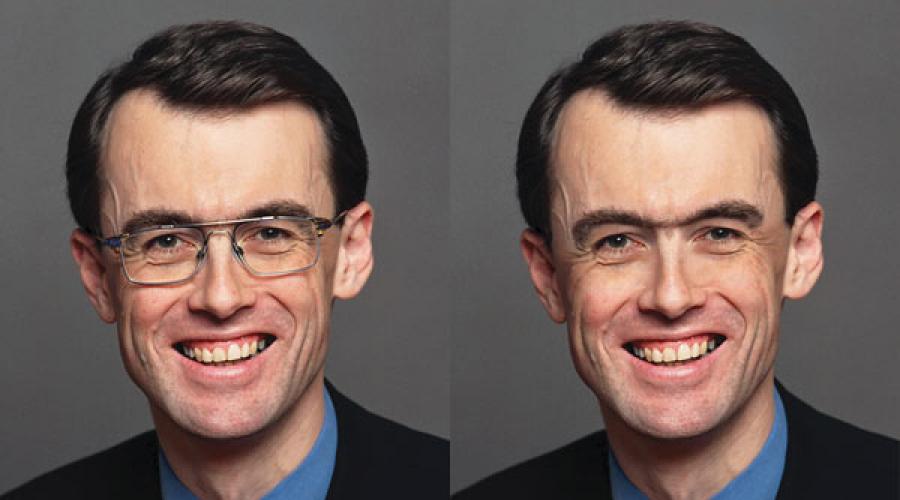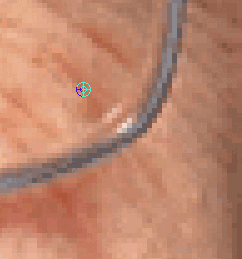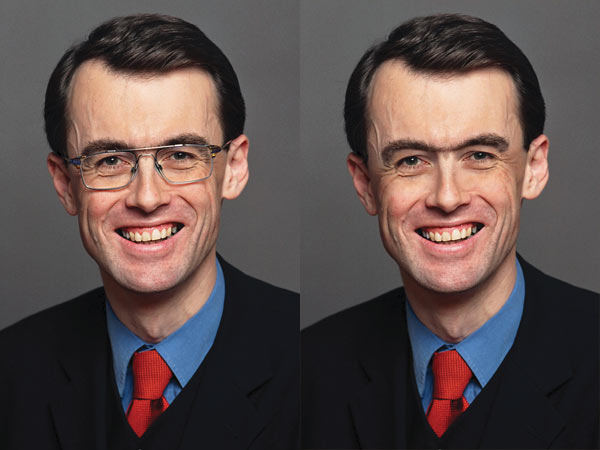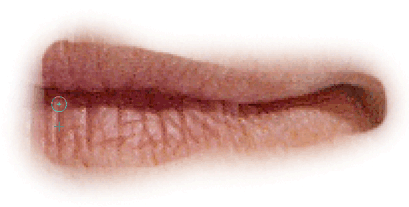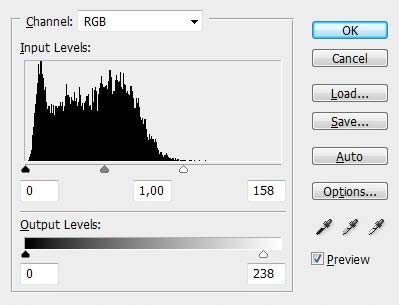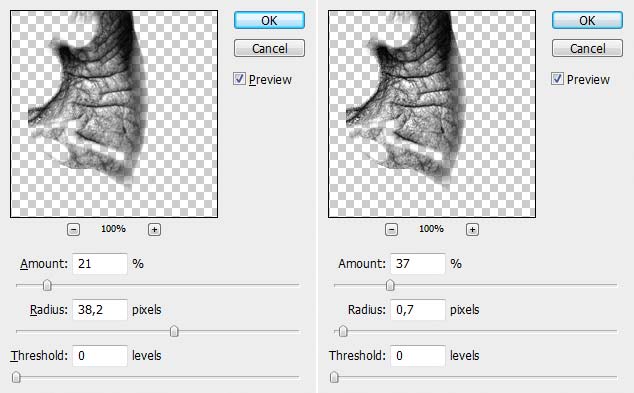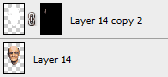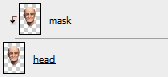|
|
|
|
|
|
|
|
Ma arról fogunk beszélni, hogyan lehet vizuálisan öregíteni az embert, vagyis elég fiatalt tenni =) És van mit játszani.
Sorrendben: Fontos megérteni, hogy egy leckére csak azért van szükség, hogy meglássuk valaki más álláspontját bizonyos problémák megoldásával kapcsolatban. Minden lecke elgondolkodtató, nem pedig lépésről lépésre szóló útmutató, így nem kell lépésről lépésre haladni. Ne légy lusta kísérletezni. Egyértelmű, hogy nem mutatom meg pontosan, hogyan és hol kell megnyomni, az egyes gombokat leírva, a Photoshopot megnyitva és ezt a bejegyzést elolvasva teljesen kitalálhatod, hogy mi és hol van, néhány helyen továbbra is készítek képernyőképeket és gifeket. De ez nem azt jelenti, hogy ebből a bejegyzésből egy kilométeres könyvet csinálok, ahol, mint a bábuk, minden ki van rágva, mi hol és hogyan kerül. Szerintem sokan dolgoztatok már Photoshoppal és az elemi dolgok ismerete már elég ahhoz, hogy az alábbi leírás szerint megértsétek, mit és hogyan =)
Munkához fotózunk
Szemüveg
Először is használja a (2)Clone Stamp és (1)Healing Brush eszközöket a szemüveg eltávolításához.
Fontos megőrizni a ráncokat, hogy ez az ember önmagához hasonlítson. Ezt sokféleképpen meg lehet tenni, de én a következőket részesítem előnyben:
létrehoztunk egy új réteget, és rajta egy puha Clone Stamp ecsettel, amelynek átlátszatlansága 100%, folytatta a ráncot, majd 20%-ra csökkentette az átlátszóságot, és néhány kattintással tovább folytatta ezt a sort. Csökkentettem az átlátszatlanságot, hogy a vonal ne érjen hirtelen véget. A ráncok egy részét Liquify-vel is eltorzítottam (Shift+Ctrl+X).
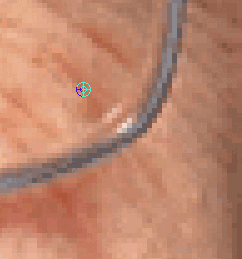
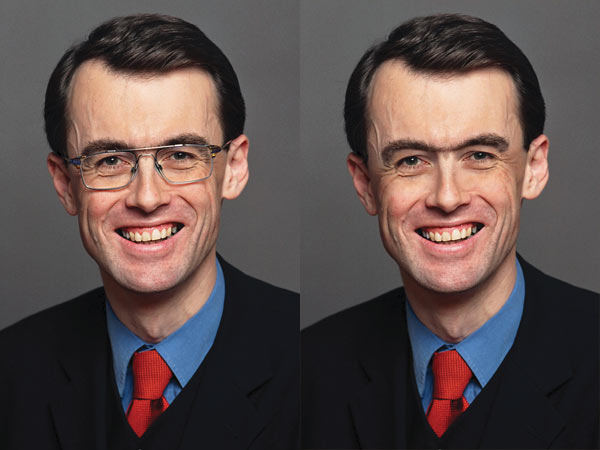
Az ecset átlátszatlansága, mérete és keménysége csak a retusált képtől függ, így nincsenek ideális beállítások, amelyeket egyszer beállíthat, és elfelejtheti őket. Az ecsetbeállítások folyamatos változtatása szükséges a leghihetőbb kép elérése érdekében. Fontos a klónforrás megváltoztatása is (vagyis azt a pontot, ahonnan a klón anyaga származik), hogy a textúra mintázata ne ismétlődjön meg.
Ezután kivágjuk a fejet és a nyakat, csak egy fehér hátteret hagyva alatta - az öltönyre és a szürke háttámlára már nincs szükség.

Száj
Az időskorúaknak általában nem a legfényűzőbb fogaik vannak, így feltételezhető, hogy csak az ajkukkal mosolyognak. Az elején szerettem volna befogni a száját, de több nem túl lenyűgöző próbálkozás után úgy döntöttem, hogy donorra van szükség. De a transzplantáció előtt meg kell foltoznia a natív száját, és fel kell emelnie az állát.
Először is, nem igazán törődve a realizmussal, befoltozta a száját, és az álla aljától felfelé klónozta a bőrt. Ezután a Healing Brush segítségével az állától kezdve felvittem natív bőrének textúráját.
Ezt követően a réteget az arccal és a szájon lévő tapasszal lecsepegtetve egy kicsit világosítjuk a száj területét. A Liquify eszközzel felemeltem az állát. Ahogy öregszünk, a bőr petyhüdtté válik és enyhén leereszkedik. Tehát ugyanazzal a Liquify-vel leengedjük a homlokot, a halántékot, a szemöldököt, egy kis arccsontot és az orrot. A füleit is lefelé nyújtjuk, és a koponyához nyomjuk, különben fájdalmasan felsörtézik.

Az arc formáját nem nagyon változtattam, úgy döntöttem, ha szükséges, később finomítok rajta.
Most elkezdheti az átültetést.
Egyetlen elfogadható szájat sem találtam, ha csak szájjal rendelkező jpeg adatbázist találsz, oszd meg vagy dobj linket, mert pokoli munka más fényképeken megfelelő szögben megfelelő szájat keresni. Tehát rögtönöznünk kellett.
Válasszuk le a donor szájának jobb oldalát, és távolítsuk el a felső ajak alatti árnyékot.
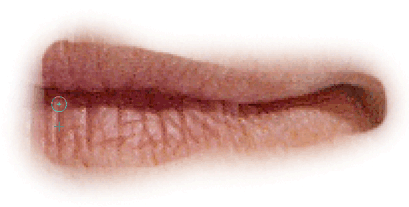
Másolja meg a réteget, és forgassa el vízszintesen. A két szájfelet összeöntjük, majd forgatjuk és kicsinyítjük. A Liquify segítségével megváltoztatjuk a száj görbületét, hogy valóságosabbnak tűnjön. Rajzoljon fénypontokat és árnyékokat a Dodge és Burn (Shift+O) gombbal. Ezután az eredeti fényképről az ajak alatt található lyukat helyeztük a helyére, különben az áll laposnak bizonyult.
Lysina
A következő lépés a kopasz fej modellezése.
A már meglévő kopasz foltok alapján feltételezhető, hogy a hajhullás területei felfelé mozdulnak el a fej hátsó része felé.
Először felvázoljuk a textúrát, ahol a kopasz fejnek kell lennie. Ehhez vegye a toll eszközt, jelezze, hol végződik a koponya. Ezután vegye elő a klónbélyegzőt, és egyszerűen töltse ki a kijelölt területet a homlok bőrével. A tetején lévő gyógyító ecsetet átmegyünk, hogy az állag egységes legyen. Fényesítse a koronát és árnyékolja a halántékot, készítse el őket a Dodge és Burn eszközökkel. Ezután a Liquify segítségével megnyomkodjuk a hajat.

Miközben ezt csináltam, nem tetszett az eredmény, ezért úgy döntöttem, hogy a koponya tetejét teljesen megkopaszítom néhány terület törlésével. A koponya tetejét is kissé jobbra mozgattam.
Utána a nyakon lévő ráncot és az összenőtt szemöldököt eltávolítottam, hogy később ráncokat rakjak oda.
ráncok
A ráncokat nagyszámú kis fotóból gyűjtjük össze az internetről.
Az alkalmazás technológia egyszerű:
átvisszük a ráncot a donorról a képünkre. Válassza ki a Soft Light fedőréteget a ráncos réteghez, alakítsa át fekete-fehérré (megpróbálhatja a csatornakeverőn keresztül, de most eltávolítottam a színt a Hue\Saturation segítségével). Azt is javaslom, hogy kísérletezzen a szintekkel vagy a görbékkel. Például szinte az összes ránc hozzávetőlegesen a következő szintbeállításokhoz alkalmazható.
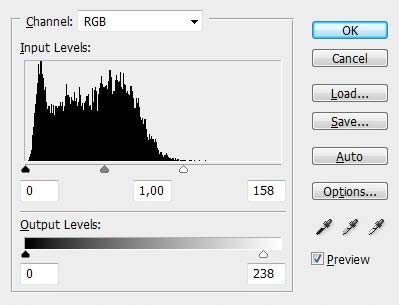
Az itt használt összes ráncnál növeljük a kontrasztot és az élességet, ezt a következőképpen tesszük:
A kontraszt növelése: Unsharp Mask, nagy sugárral és kis mennyiséggel.
Élesítéshez: ugyanaz az Unsharp Mask, de kis sugárral és nagy mennyiséggel.
Minden érték egyedileg kerül kiválasztásra (minden a kép méretétől és minőségétől függ).
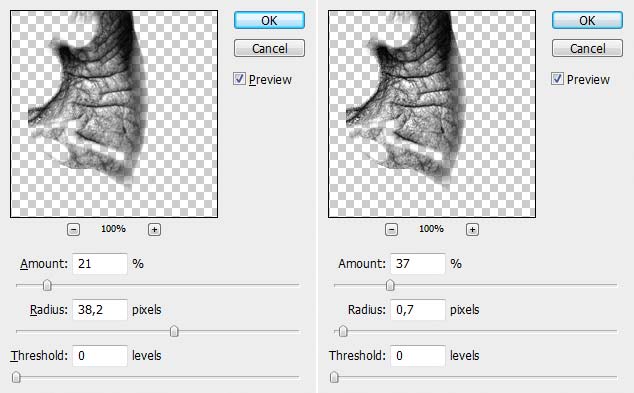
A végén eltüntetjük a ránc felesleges részeit.

Ha az összes ráncos réteget egyesíti, ezt a maszkot kapja:

Ezután az arccsontokon kissé leengedjük a bőrt, hozzáadunk még néhány ráncot és egy szemölcsöt.
szürke haj
Az ősz haj létrehozásához megkettőzzük a ráncokkal és az arccal összevont rétegeket, és lefordítjuk őket fekete-fehérre. Ezután nyissa meg a Szintek elemet (Ctrl+L), és húzza balra a Kiemelés csúszkát. Az egész bőr teljesen fehér lett, a haj pedig őszült.
Ismételje meg a lépéseket a kontraszt és az élesség növelése érdekében.
Létrehoztam egy maszkot a világosított réteghez, vettem egy szabványos Dune Grass nevű ecsetet, és beállítottam a következő beállításokat:
Ezután adjunk hozzá egy rétegmaszkot (Réteg – Rétegmaszk – Összes elrejtése), és kezdjük el ráfesteni, azokon a helyeken, ahol a hajnak lennie kellett volna. Személy szerint nekem nem jött be az eredmény, mert az ősz haj túl sötét volt. Ennek kijavításához vesszük a Szinteket, és a Kiemelés csúszkát egy kicsit balra toljuk. Ugyanúgy készítjük a szemöldökét.
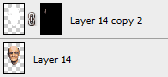

A koponyát pedig felülről még egy kicsit megemeljük, szerintem jobb lett.
A végső szakasz
Csináltam néhány felvételt, amíg meg nem találtam a megfelelő szöget az inghez.
A Clone Stamp segítségével körbezárjuk a nyakat.
Adjon kontrasztot az inghez az Unsharp Mask segítségével, és illessze az ing gallérját a nyak átmérőjéhez a Liquify segítségével. Ezután találunk egy többé-kevésbé elfogadható hátteret, és elmossuk a Smart Blur funkcióval.
Megállapítást nyert, hogy a fülek körvonala mentén sötét szegély húzódik. Helyi derítéssel meg tudtam szabadulni tőle, de mivel kicsi a képem és nincs textúra a fülemen, úgy döntöttem, hogy ez a technika is beválik:
Másolja le a fejet, készítsen vágómaszkot (Alt+Ctrl+G), és használjon puha kis ecsetet az alapértelmezett beállításokkal. Ezután vegye csak a hússzíneket, amelyek a sötét fényudvar mellett voltak, és fesse át a sötét helyeket.
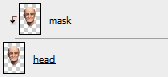
Ha minden készen áll, egyesítse az inget, a fejet és a hátteret, és kísérletezzen az Árnyék és kiemelés funkcióval, hogy a kép egyenletesebb legyen az árnyékokban és a csúcsfényekben.
Holnap a vizuális átalakulás egy másik érdekes módjáról fogok mesélni. Ha van elég ideje elkészíteni.
Tisztelettel, nem vagy olvasó